
私たちの日常業務では、PPT を使用してプレゼンテーションを作成する必要があることがよくあります。場合によっては、スライドの順序を調整する必要があるかもしれません。今日は、PHP エディター Xiaoxin が、PPT でスライドの位置を自由に変更する簡単な手順を紹介します。これにより、スライドの位置の配置を簡単にカスタマイズできます。編集者をフォローして一緒に学びましょう!
1. PPT を開きます。スライド 4 と 2 などを入れ替えたい場合は、どうすればよいですか?マウスでスライド 4 を選択し、位置 2 まで真上にドラッグして放します。
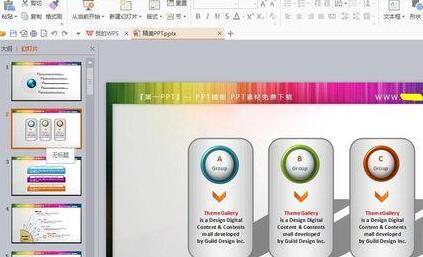
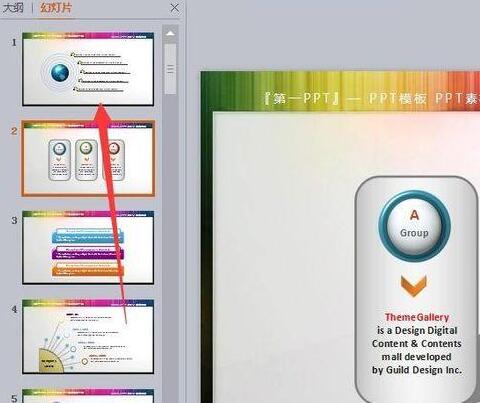
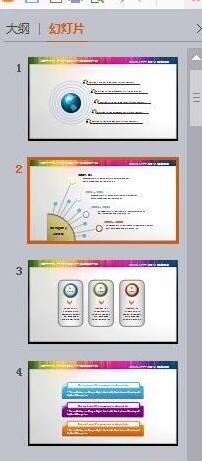
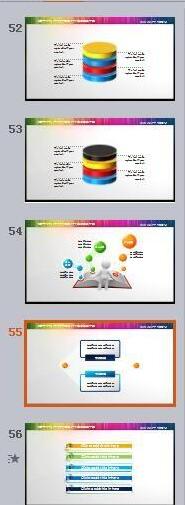
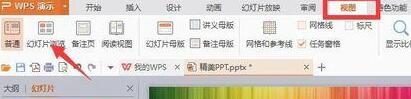
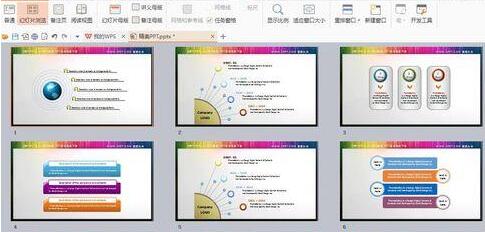
#2. これで、自由にドラッグ アンド ドロップできるようになり、画像がはっきりと見えるようになりました。同様に、SHIFT キーを押したままにすると、連続したスライドショーを選択できます。 CTRL キーを押したままにすると、連続しないスライドを選択できます。 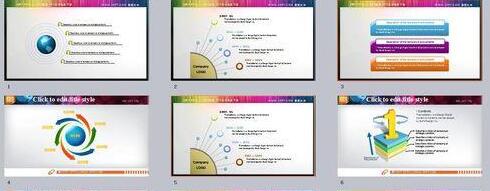 ######
######
以上がPPTでスライドの位置を自由に変更する方法の詳細内容です。詳細については、PHP 中国語 Web サイトの他の関連記事を参照してください。